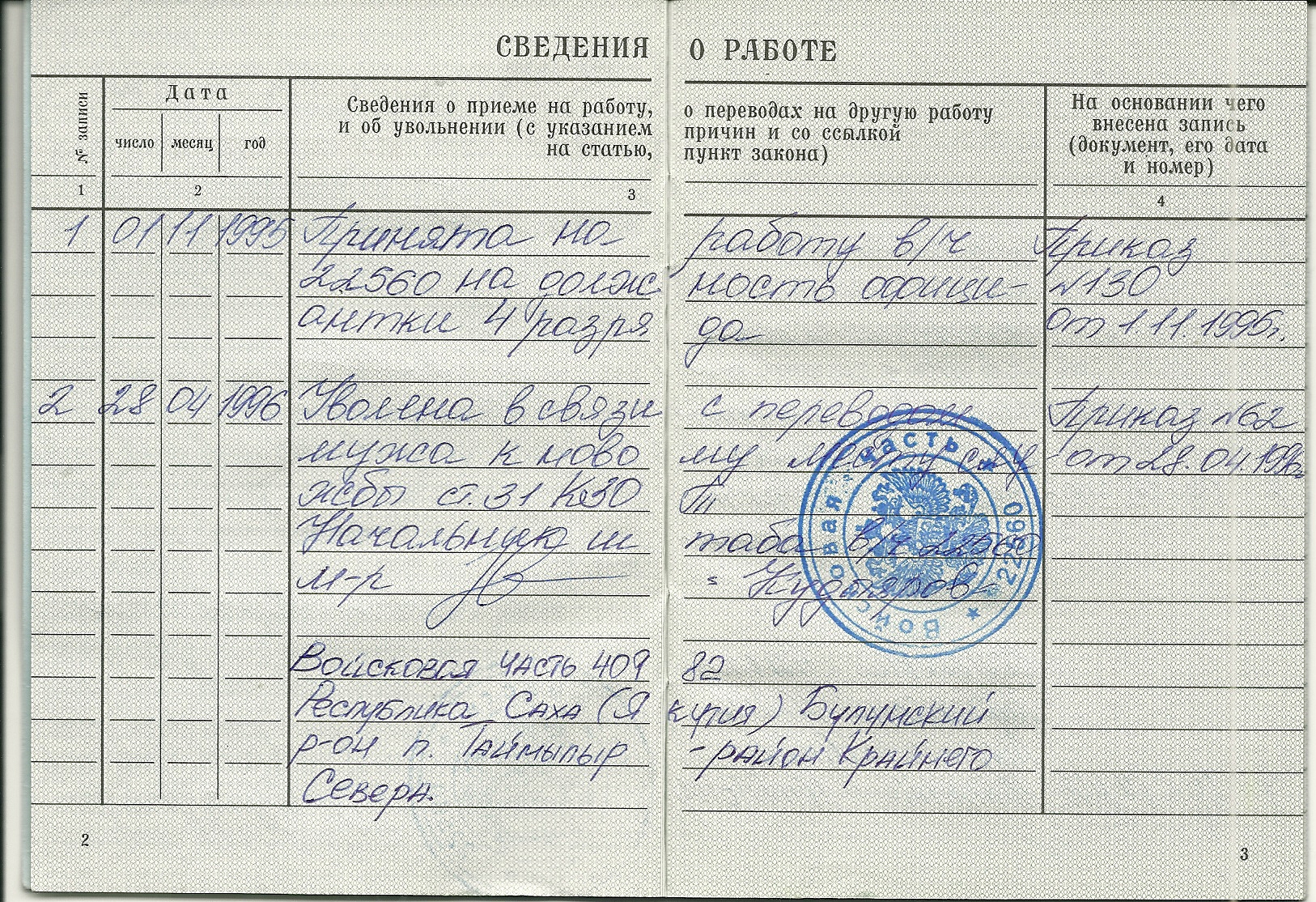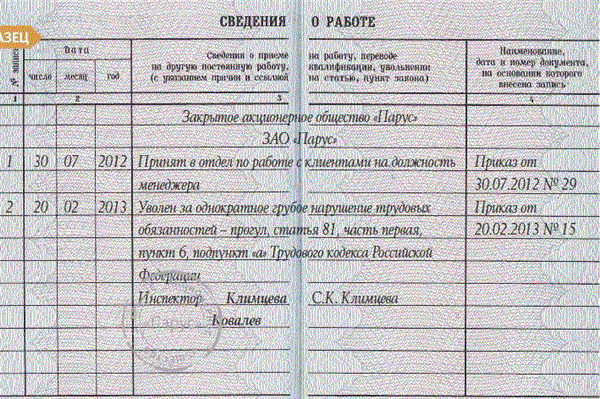Как оформить сотрудника на работу в ИП?
Кадровый учет
Бухгалтерия
Внесение изменений
Регистрация фирм
Кадровый учет
Не всегда индивидуальный предприниматель может работать сам. Часто случается, что без помощника не обойтись. Поэтому не странно, что у многих возникает вопрос, как нанять работника.
Давайте разбираться, как это сделать правильно.
КАК ИП ОФИЦИАЛЬНО ОФОРМИТЬ СОТРУДНИКА НА РАБОТУ?
Оформляя подчинённого, Вы обязуетесь сотрудничать с ним на всех этапах регистрации. Что именно Вы должны сделать прежде всего?
- Взять у него копии необходимых документов и сравнить их с оригиналами.
- Предупредить о том, что Вы имеете полное право на обработку его личной информации и попросить письменное согласие с подписью, которое подтверждает это.
- Предоставить все нормативные акты, связанные с его работой. К ним относится карта СОУТ и ЛНА.
 Коллега должен знать все правила и положения. Акты также можно указать в трудовом договоре.
Коллега должен знать все правила и положения. Акты также можно указать в трудовом договоре.
КАК ОФОРМИТЬ СОТРУДНИКА НА РАБОТУ В ИП?
Оформление сотрудников – процесс трудоёмкий и требует последовательности и внимательности. Главные задачи, которые стоят перед работодателем:
- Заключить трудовой или гражданско-правовой договор с работником. Нужно создать 2 экземпляра: первый для Вас, второй – для наёмного лица. Важно, чтобы в конце документа имелась графа: «Экземпляр трудового договора получил» /подпись с расшифровкой/».
- Зарегистрироваться в Фонде социального страхования и Фонде медицинского страхования в течение 10 дней от подписания трудового договора, если оформление проводится впервые.
- Зарегистрироваться в Пенсионном фонде как работодатель (если раньше эта процедура не проводилась) на протяжении месяца. Если Вы работаете на патенте, то имеете право нанять до пяти человек.
- Заключить контракт с работником и оформить приказ о приёме на работу.
 Работник должен поставить подпись под документами.
Работник должен поставить подпись под документами. - Оформить личную карточку наёмного лица, в которой указывается вся информация о человеке. Каждая запись в карточку о работе, переводе на другую должность или увольнении должна подтверждаться подписями двух сторон.
- Заполнить трудовую книжку не позже 7 дней от подписания договора.
КАКИЕ ДОКУМЕНТЫ НУЖНЫ, ЧТОБЫ ОФОРМИТЬ СОТРУДНИКА?
От работника потребуются копии таких документов:
- Паспорт
- СНИЛС
- Свидетельство ИНН
- Документы из военкомата (военный билет или удостоверение призывника)
- Аттестат или диплом об образовании
- Заявление о трудоустройстве.
Кроме этого потребуется трудовая книжка, которую Вы должны хранить у себя на протяжении всего сотрудничества.
НУЖНО ЛИ ИП ОФОРМЛЯТЬ СОТРУДНИКОВ?
Однозначно да, поскольку этого требует закон. При отказе оформить работника после 3 дней работы, на ИП накладывается ответственность в виде административного штрафа, санкций от налоговой службы или даже уголовная ответственность.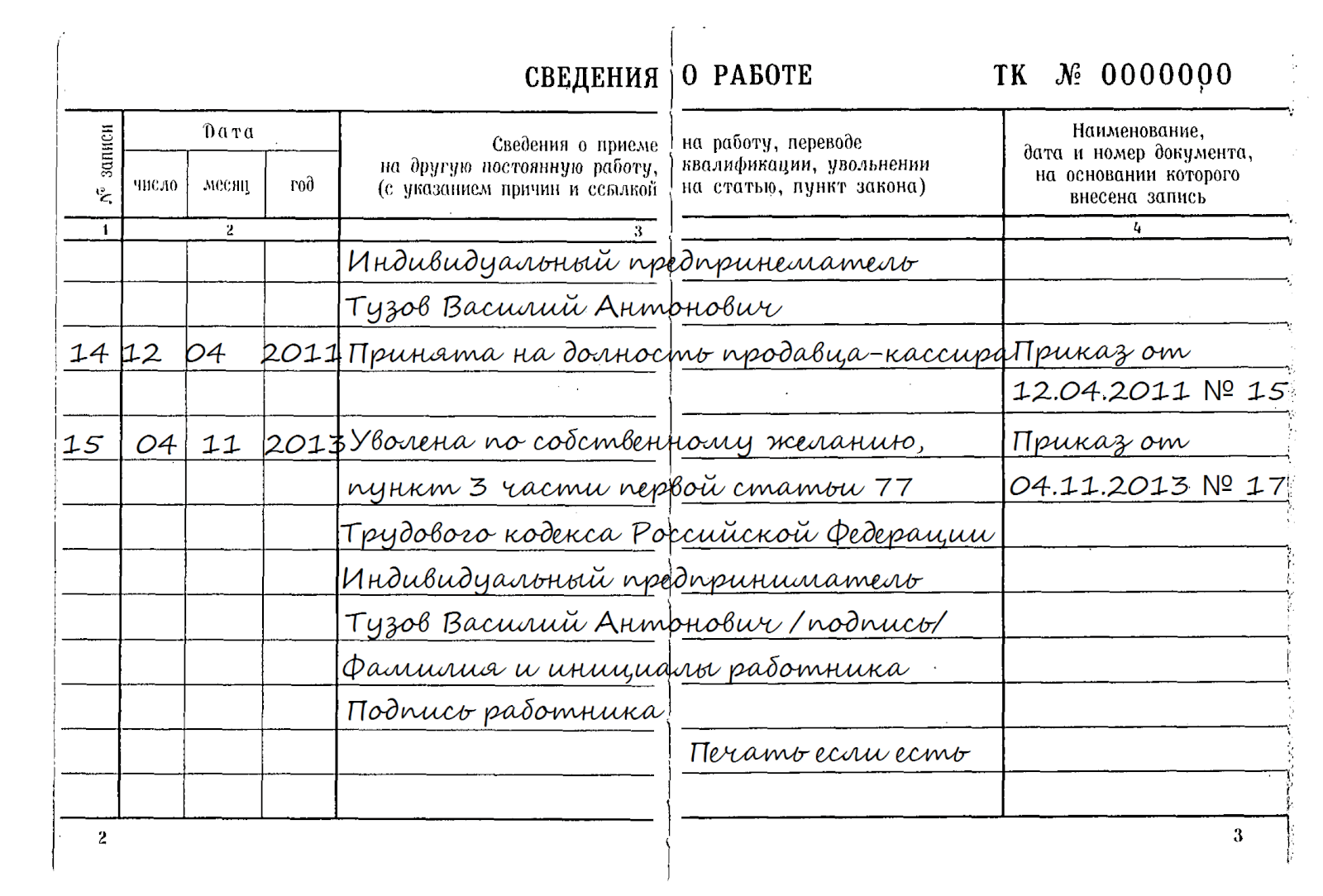
Наша компания занимается подготовкой таких документов для приёма работников в ИП:
- Трудового договора;
- Согласия на обработку персональных данных;
- Правил внутреннего трудового распорядка;
- Положения о защите персональных данных;
- Положения об оплате труда;
- Должностных инструкций;
- Договора о материальной ответственности.
Найм сотрудников для ИП (индивидуального предпринимателя)
Рассмотрим основные требования законодательства и наиболее важные аспекты, которые необходимо учитывать при оформлении сотрудника (продавца, кассира и т.д.), работающего у ИП (индивидуального предпринимателя).Как оформить сотрудника в ИП: действия работника
Будущий сотрудник должен предоставить работодателю:- паспорт (иной документ, удостоверяющий личность),
- трудовую книжку,
- СНИЛС,
- документы воинского учета.

Как оформить сотрудника в ИП: действия работодателя
Копии всех документов, предоставленным работником, необходимо хранить в его личном деле. Закон не требует наличия заявления о приеме на работу (от имени сотрудника), но трудовой договор с работником — обязателен. Определенной формы трудового договора, закрепленной законодательно, не существует.
 Если Вы никогда ранее не оформляли сотрудников, в течение 10 дней после заключения первого трудового договора, Вам нужно зарегистрироваться в Пенсионном фонде РФ и в Фонде социального страхования в качестве работодателя.
Если Вы никогда ранее не оформляли сотрудников, в течение 10 дней после заключения первого трудового договора, Вам нужно зарегистрироваться в Пенсионном фонде РФ и в Фонде социального страхования в качестве работодателя.
Зачем нужен договор о полной материальной ответственности
С кассиром (продавцом) полезно также оформить договор о полной индивидуальной (для группы сотрудников, коллективной) материальной ответственности. Это не обязательный документ, но именно он наиболее полно защитит ваше имущество. Заключив с работодателем данный договор, согласно статьям 242 и 243 ТК РФ, в случае нанесения ущерба предприятию по своей вине, работник должен будет возместить ущерб полностью. В противном случае, согласно статье 241 ТК РФ, у сотрудника будет ограниченная материальная ответственность, которая не может превышать его средний заработок за месяц. Договор о полной материальной ответственности Вы имеете право оформить не со всеми сотрудниками, а только с теми, профессии которых перечислены в Постановлении №85 Минтруда России от 31.
Обновлено: 13.12.2018 в 08:22
Регистрация сотрудников и изменение информации — Business Central
Редактировать Твиттер LinkedIn Фейсбук Электронная почта- Статья
Чтобы использовать функцию управления персоналом, необходимо сначала добавить каждого сотрудника, заполнив поля на странице Карточка сотрудника .
Добавление новых сотрудников
Вы можете добавить новых сотрудников вручную, заполнив поля на странице Карточка сотрудника , или вы можете использовать шаблоны, которые содержат предопределенную информацию. Например, вы можете создать шаблоны для разных типов профилей сотрудников. Использование шаблонов экономит время при добавлении новых сотрудников и помогает убедиться, что информация каждый раз верна. Если вы создаете шаблоны для нескольких типов сотрудников, вы можете выбрать шаблон, который будет использоваться при добавлении сотрудника. Если вы создадите только один шаблон, он будет использоваться для всех новых сотрудников. После создания шаблона вы можете использовать Действие «Применить шаблон» , чтобы применить его к одному или нескольким выбранным сотрудникам. Чтобы создать шаблон, вы вводите информацию, которую хотите повторно использовать, на странице Карточка сотрудника, а затем сохраняете ее как шаблон.
Использование шаблонов экономит время при добавлении новых сотрудников и помогает убедиться, что информация каждый раз верна. Если вы создаете шаблоны для нескольких типов сотрудников, вы можете выбрать шаблон, который будет использоваться при добавлении сотрудника. Если вы создадите только один шаблон, он будет использоваться для всех новых сотрудников. После создания шаблона вы можете использовать Действие «Применить шаблон» , чтобы применить его к одному или нескольким выбранным сотрудникам. Чтобы создать шаблон, вы вводите информацию, которую хотите повторно использовать, на странице Карточка сотрудника, а затем сохраняете ее как шаблон.
Совет
При создании шаблона может быть полезно персонализировать страницу Шаблон сотрудника . Например, вы можете добавить поле, которое еще не отображается на странице. Дополнительные сведения см. в разделе Персонализация рабочего пространства.
Вы можете изменить данные сотрудника в любое время. Поддержание записей о сотрудниках в актуальном состоянии может упростить задачи, связанные с персоналом. Например, если меняется адрес сотрудника, вы регистрируете это на странице Карточка сотрудника.
Поддержание записей о сотрудниках в актуальном состоянии может упростить задачи, связанные с персоналом. Например, если меняется адрес сотрудника, вы регистрируете это на странице Карточка сотрудника.
Примечание
Вы можете компенсировать работникам их расходы во время хозяйственной деятельности. Для этого необходимо заполнить поля на экспресс-вкладке Платежи на странице Карточка сотрудника . Дополнительные сведения см. в разделе Учет и возмещение расходов сотрудников.
Чтобы настроить сотрудника
- Выберите значок, введите Сотрудники , а затем выберите соответствующую ссылку.
- Выберите действие Новый .
- На Карточка сотрудника , заполните поля по мере необходимости. Наведите указатель мыши на поле, чтобы прочитать краткое описание.
Для вставки изображения сотрудника
Если у вас есть изображение сотрудника, вы можете вставить его в карточку сотрудника.
Выберите значок, введите Сотрудники и выберите соответствующую ссылку.
Открыть карточку соответствующего сотрудника.
В Изображение сотрудника FactBox, нажмите кнопку раскрывающегося списка, а затем выберите Import .
На странице Выберите изображение для загрузки , затем выполните одно из следующих действий, чтобы загрузить файл изображения:
- Перетащите файл из проводника на вашем устройстве в диалоговое окно.
- Выберите Щелкните здесь, чтобы просмотреть ссылку , найдите файл, затем нажмите кнопку Открыть .
Картинка вставляется в Изображение сотрудника FactBox.
В карточке сотрудника можно настроить такую информацию, как членство в профсоюзе, родственники и контракты для сотрудника. Ниже описано, как настроить альтернативный адрес.
Вы можете использовать альтернативные адреса для отслеживания местонахождения ваших сотрудников, например, если они находятся за границей, в длительной командировке или проживают на даче.
- Выберите значок, введите Сотрудники и выберите соответствующую ссылку.
- Открыть карточку соответствующего сотрудника.
- Выберите действие Альтернативные адреса .
- На странице Альтернативный список адресов заполните необходимые поля.
- Повторите шаг 4 для каждого альтернативного адреса.
См. также
Учет и возмещение расходов сотрудников
Финансы
Работа с Business Central
Изменение отображаемых функций
Найдите бесплатные модули электронного обучения для Business Central здесь
Обратная связь
Просмотреть все отзывы о странице
1.
 3 Участие с помощью E-Verify: зачисление и регистрация
3 Участие с помощью E-Verify: зачисление и регистрацияСущественные различия между зачислением и регистрацией описаны в обзоре зачисления и регистрации. Для получения дополнительной информации о регистрации посетите https://www.e-verify.gov/employers/enrolling-in-e-verify.
Работодатели, желающие проверить свой статус регистрации, должны обращаться по телефону:
Контактный центр E-Verify с понедельника по пятницу с 8:00 до 20:00. Восточное время (телефон TTY доступен с 8:00 до 20:00 по восточному времени) Телефон: 888-464-4218; Электронная почта: E-Verify@uscis.dhs.gov |
Работодатели, которые зарегистрировались и нуждаются в информации о регистрации дополнительных пользователей или об их функциях, должны ознакомиться с Разделом 6.0.
РЕГИСТРАЦИЯ VS. ОБЗОР РЕГИСТРАЦИИ
| РЕГИСТРАЦИЯ | РЕГИСТРАЦИЯ |
|---|---|---|
Кто | Контактное лицо по регистрации регистрирует компании в E-Verify для участия в программе | Администраторы программы регистрируют новых пользователей в E-Verify, которые затем могут создавать обращения. |
Как | Посетите веб-сайт регистрации E-Verify по адресу https://e-verify.uscis.gov/enroll . | После завершения обучения E-Verify и прохождения теста знаний администраторы программы могут зарегистрировать обычных пользователей и дополнительных администраторов программы. Дополнительные сведения о добавлении новых пользователей см. в разделе 7.1. |
Почему | Работодатели регистрируются для использования E-Verify для подтверждения права на трудоустройство сотрудников | Зарегистрированные работодатели регистрируют пользователей для создания обращений в E-Verify. Количество пользователей, которых зарегистрированный работодатель может зарегистрировать, не ограничено. |
Для участия в программе E-Verify работодатели должны зарегистрироваться онлайн. Информацию о системных требованиях можно найти на веб-сайте E-Verify в разделе «Регистрация в E-Verify 9». 0003
0003
Чтобы зарегистрироваться, работодатели должны подписать в электронном виде Меморандум о взаимопонимании для работодателей (MOU) E-Verify, в котором подробно описаны обязанности SSA, DHS и работодателя. Кроме того, пользователи E-Verify должны согласиться и следовать указаниям и обязанностям, изложенным в Меморандуме о взаимопонимании и данном руководстве. Работодатели должны убедиться, что пользователи подготовлены и способны правильно использовать E Verify. Неправильное использование E-Verify может привести к юридическим последствиям как для работодателей, так и для пользователей.
Чтобы зарегистрироваться в программе E-Verify, работодатели должны посетить веб-сайт регистрации, который поможет работодателям пройти процесс регистрации. Дополнительную информацию о регистрации можно найти на сайте www.E-Verify.gov.
Когда работодатели регистрируются в E-Verify, они выбирают метод доступа. Методы доступа — это типы учетных записей E-Verify, которые определяют, кто создает и управляет делами E-Verify работодателя. Четыре метода доступа включают: работодатель, агент работодателя E-Verify, корпоративный администратор и веб-службы.
Четыре метода доступа включают: работодатель, агент работодателя E-Verify, корпоративный администратор и веб-службы.
Методы доступа описаны в Обзоре методов доступа. Для получения дополнительной информации посетите раздел Enroll in E-Verify на сайте www.E-Verify.gov.
ОБЗОР СПОСОБОВ ДОСТУПА
МЕТОД ДОСТУПА | ПОЯСНЕНИЕ |
|---|---|
Доступ работодателя | Работодатель планирует использовать E-Verify для проверки своих сотрудников. Этот метод доступа позволяет работодателям создавать и управлять своими собственными делами непосредственно в E-Verify. Большинство участников E-Verify, независимо от размера или структуры их бизнеса, регистрируются по методу доступа работодателя. |
Доступ агента работодателя E-Verify | Агент работодателя планирует использовать E-Verify от имени своих клиентов для проверки сотрудников своих клиентов. Метод доступа агента работодателя E-Verify позволяет физическому лицу или компании действовать от имени других работодателей для создания и управления делами E-Verify других работодателей. Агент работодателя E-Verify также может создавать дела для своих сотрудников. |
Доступ корпоративного администратора | У работодателя есть центральный офис, которому необходимо управлять использованием E-Verify во всех своих офисах, имеющих доступ к E-Verify. Доступ корпоративного администратора используется только для управления несколькими учетными записями работодателя. Корпоративные администраторы не могут создавать или управлять отдельными случаями E Verify. Дополнительные сведения о доступе корпоративного администратора см. в Руководстве пользователя E-Verify для корпоративных администраторов. |
Доступ к веб-службам для работодателей -или- Доступ к веб-службам для агентов E-Verify Employer | Работодатель планирует разработать собственное программное обеспечение для доступа к E-Verify. 2019 © Все права защищены. |

 Коллега должен знать все правила и положения. Акты также можно указать в трудовом договоре.
Коллега должен знать все правила и положения. Акты также можно указать в трудовом договоре.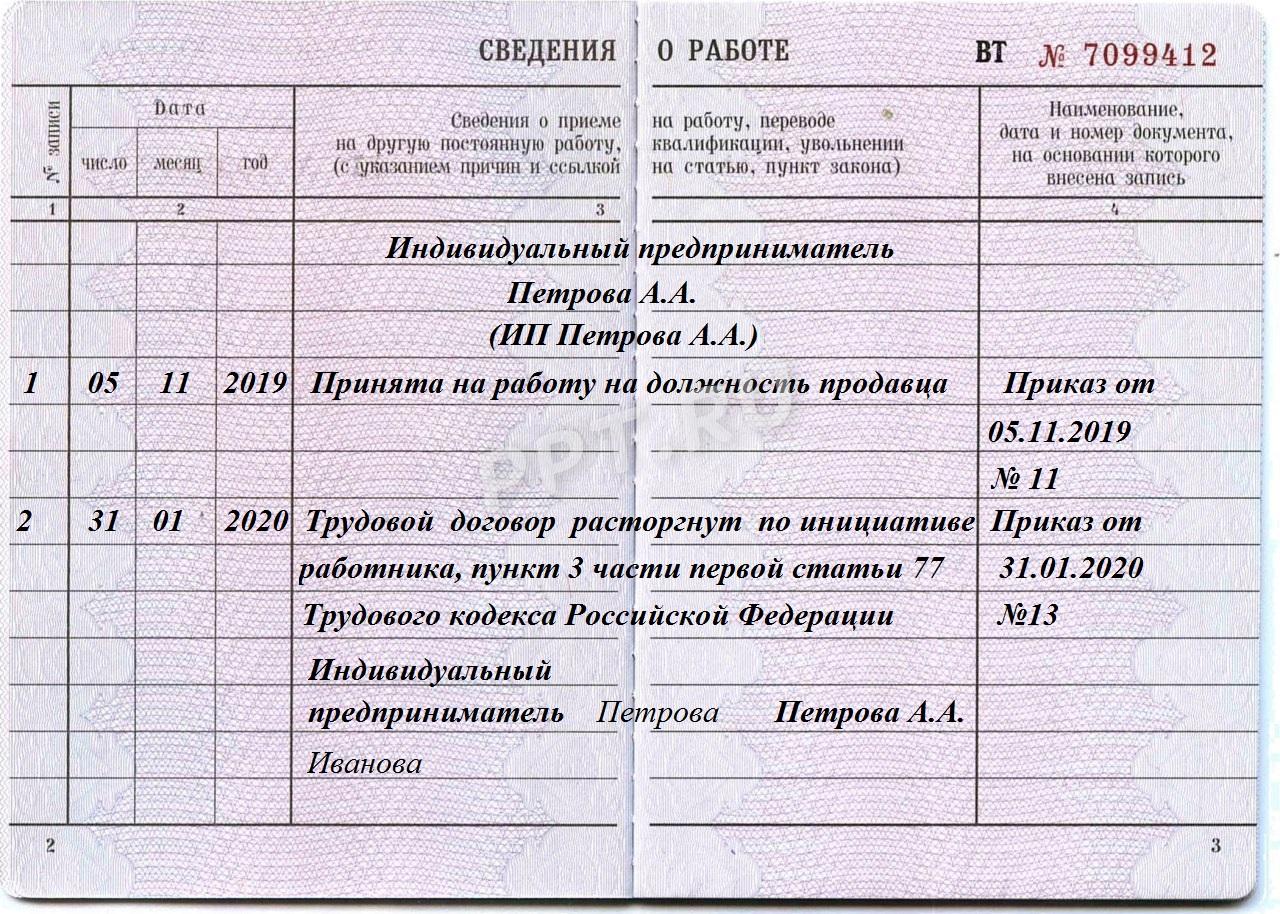 Работник должен поставить подпись под документами.
Работник должен поставить подпись под документами.